शीर्ष 3 ALAC से WAV कनवर्टर: स्टार्टर पैक जिनकी आपको आवश्यकता है
ALAC प्रारूप एक ऑडियो कोडिंग सिस्टम है जिसे मुख्य रूप से iPhone और iPad और iPod, iTunes और इसी तरह के उत्पादों जैसे Apple उपकरणों द्वारा बनाया और उपयोग किया जाता है। हालाँकि, आप इस प्रकार के प्रारूप को Apple द्वारा समर्थित डिवाइस पर नहीं चला सकते हैं। इसलिए, आपको उन उपकरणों पर एक संगत प्रारूप की आवश्यकता है जिन्हें आप विंडोज और अन्य उपकरणों पर चला सकते हैं। और सबसे उत्कृष्ट प्रकारों में से एक WAV है। सफलतापूर्वक ALAC को WAV . में परिवर्तित करें नीचे सबसे भरोसेमंद कार्यक्रमों के साथ।
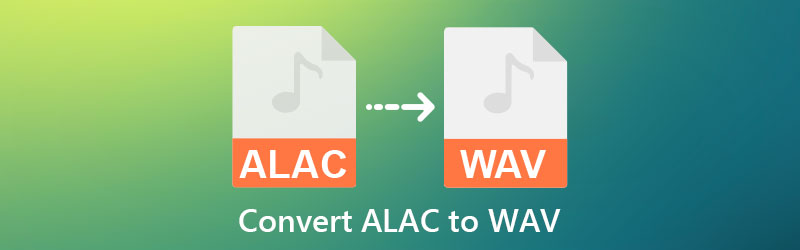

भाग 1. ALAC को WAV ऑनलाइन और ऑफलाइन में कैसे बदलें
1. विडमोर वीडियो कन्वर्टर
Vidmore वीडियो कनवर्टर बाजार का प्रमुख ऑडियो और वीडियो कनवर्टर है। यह एक साधारण यूजर इंटरफेस वाला सॉफ्टवेयर है। इसके अलावा, यह लचीला प्रोग्राम विंडोज और मैक ऑपरेटिंग सिस्टम दोनों के साथ संगत है। इसके अतिरिक्त, यह विभिन्न ऑडियो और वीडियो फ़ाइल प्रकारों का समर्थन करता है, जिससे यह उपभोक्ताओं के लिए तेज़ और अधिक आरामदायक हो जाता है।
इसके अलावा, विडमोर वीडियो कन्वर्टर कई महत्वपूर्ण संपादन टूल को शामिल करने के कारण वीडियो को संशोधित कर सकता है। इसके अतिरिक्त, यह बैच रूपांतरण का समर्थन करता है, जिससे उपयोगकर्ता अपना अधिकांश समय बचा सकते हैं। अंत में, Vidmore Video Converter आपको फ़ाइल की गुणवत्ता को संशोधित करने की अनुमति देता है। आप ALAC को WAV में बदलने पर एक व्यापक ट्यूटोरियल यहाँ पा सकते हैं।
चरण 1: लॉन्चर को क्लिक करके अपने डिवाइस पर चलने दें मुफ्त डाउनलोड शीर्ष साइट पर आइकन। एक बार जब यह चलना शुरू हो जाता है, तो आप अपनी फ़ाइल का संपादन शुरू कर सकते हैं।
चरण 2: प्रोग्राम को सफलतापूर्वक स्थापित करने के बाद, आप समयरेखा में फ़ाइलें जोड़ना शुरू कर सकते हैं। आप क्लिक कर सकते हैं फाइलें जोड़ो टाइमलाइन के बाएँ ऊपरी कोने में बटन। हालाँकि, आप स्पर्श कर सकते हैं प्लस अधिक प्रत्यक्ष विधि के लिए केंद्र में प्रतीक।
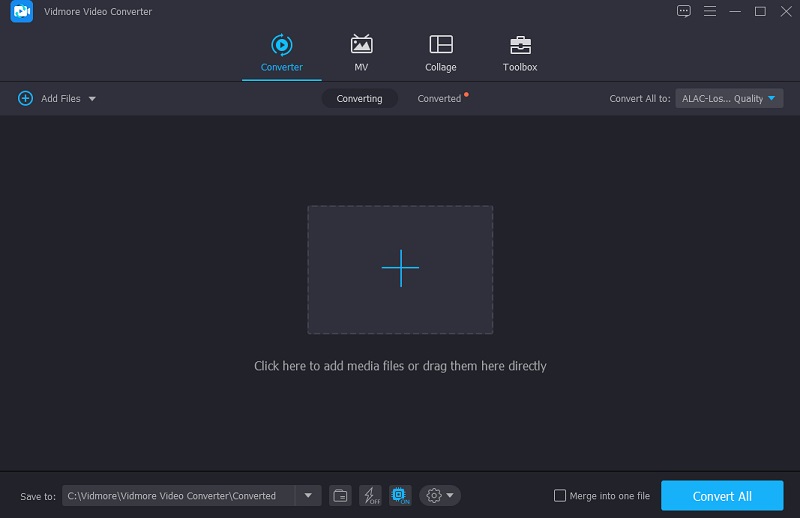
चरण 3: ऑडियो ट्रैक को टाइमलाइन में जोड़ने के बाद, आप पर जा सकते हैं प्रोफ़ाइल सॉफ्टवेयर के विभिन्न वीडियो और ऑडियो प्रकारों को देखने के लिए मेनू। आप देखेंगे ऑडियो टैब। पता लगाएँ WAV पक्ष में सूची का उपयोग कर फ़ाइल।
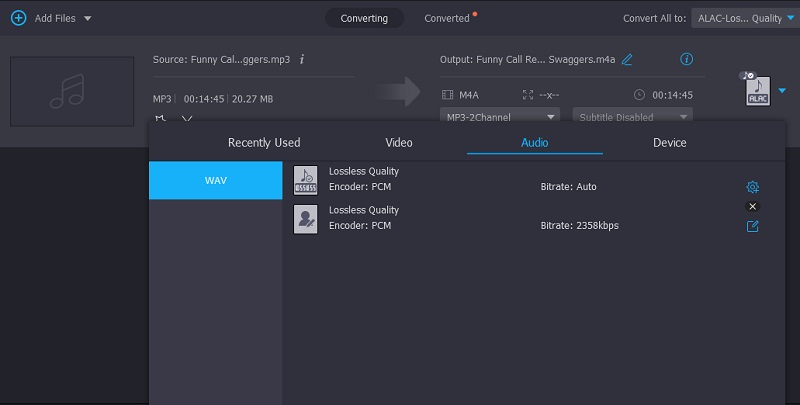
WAV फ़ाइल पर क्लिक करने के बाद, आप का उपयोग करके गुणवत्ता को समायोजित कर सकते हैं समायोजन पक्ष पर बटन। फिर, आप अपनी फ़ाइल का चैनल, बिटरेट और नमूनाकरण दर देखेंगे। एक बार जब आप फ़ाइल की गुणवत्ता को समायोजित करना समाप्त कर लें, तो दबाएं नया बनाओ बटन।
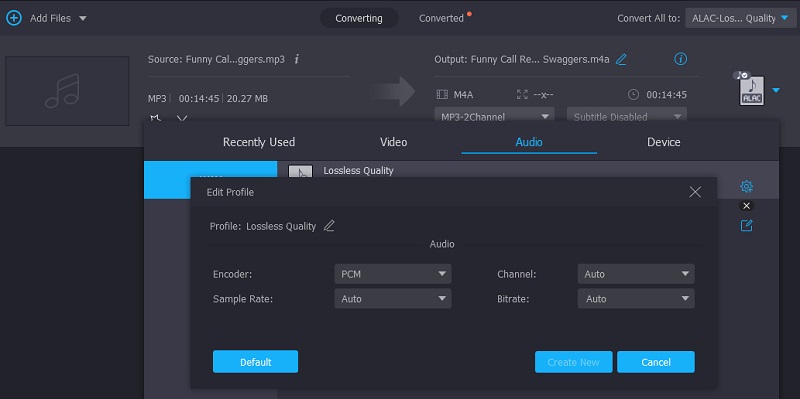
चरण 4: नए प्रारूप के रूप में सफलतापूर्वक WAV का चयन करने के बाद, पर क्लिक करें सभी को रूपांतरित करें परिवर्तन को स्थायी बनाने और अपना काम बचाने का विकल्प।
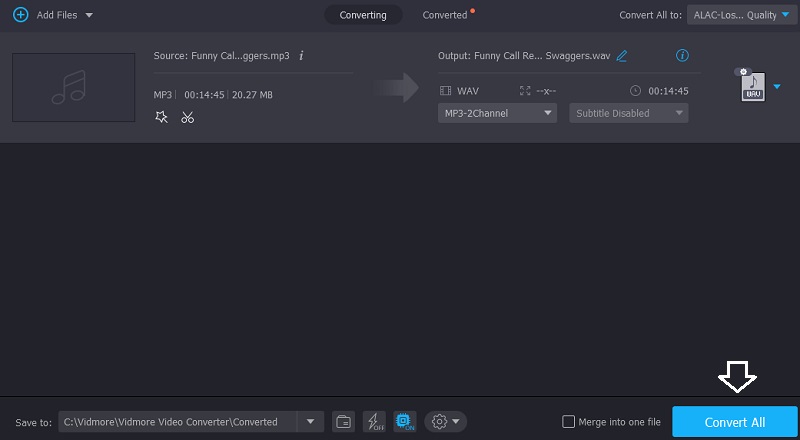
2. आईट्यून्स
उदाहरण के तौर पर, मान लीजिए कि आप मैक पर ALAC को WAV में बदलना चाहते हैं। आईट्यून्स को ऐसे समय में काम आना चाहिए। यह संगीत और फिल्म के लिए फायदेमंद है, लेकिन यह WAV जैसे प्रारूपों के बीच ऑडियो फ़ाइलों को परिवर्तित करने के लिए भी फायदेमंद हो सकता है। प्रोग्राम के साथ बंडल किए गए कई कोडेक्स में एक WAV एनकोडर है। दूसरी ओर, Apple का iTunes प्रोग्राम FLAC सहित सभी फ़ाइल स्वरूपों का समर्थन नहीं करता है। आईट्यून्स में ALAC को WAV में बदलने के लिए नीचे दी गई सीधी तकनीकों पर विचार करें।
चरण 1: अपनी मशीन पर, iTunes एप्लिकेशन लॉन्च करें और फिर मेनू बार में ब्राउज़ करें, iTunes चुनें, और फिर पसंद. उसके बाद, चुनें सेटिंग आयात करना वहाँ से आम मेन्यू।
चरण 2: चुनते हैं डब्ल्यूएवी एनकोडर वहाँ से आयात का उपयोग करना मेनू और क्लिक करें ठीक पुष्टि करने के लिए।
चरण 3: उसके बाद, उस iTunes फ़ाइल को चुनें जिसे आप कनवर्ट करना चाहते हैं। को चुनिए फ़ाइल और फिर धर्मांतरित मेनू बार से। उसके तहत, हिट करें WAV संस्करण बनाएं बटन, और फ़ाइल को WAV में बदल दिया जाएगा और iTunes संग्रह में संग्रहीत किया जाएगा।

3. विडमोर फ्री ऑडियो कन्वर्टर ऑनलाइन
Vidmore मुफ्त ऑडियो कनवर्टर ऑनलाइन उपयोग में आसान प्रोग्राम है जिसे आप कहीं से भी उपयोग कर सकते हैं। उन्हें अपने विंडोज या मैकिंटोश डिवाइस तक पहुंचने के लिए लॉन्चर की अनुमति देनी होगी, और उनका काम हो गया। इस ऑडियो कनवर्टर में एक वर्चुअल इंटरफ़ेस है जो उपयोगकर्ताओं को अपने कंप्यूटर का उपयोग करके आसानी से अपनी ऑडियो रिकॉर्डिंग तक पहुंचने और बदलने में सक्षम बनाता है। यह एएलएसी से डब्ल्यूएवी कनवर्टर उन लोगों के लिए आदर्श है जो हमेशा सड़क पर रहते हैं और अपने डिवाइस को अतिरिक्त ऐप्स के साथ बोझ नहीं करना चाहते हैं।
Vidmore फ्री ऑडियो कन्वर्टर ऑनलाइन एक साधारण ऑडियो कन्वर्टर है। फिर भी, जब आप इसका उपयोग करते हैं तो यह आपके समय और प्रयास के लायक है। यह कई अलग-अलग प्रारूपों का समर्थन करता है और बिना किसी सीमा के विभिन्न आकारों की फाइलें लेता है। यह वीडियो आपको दिखाता है कि इस ऑनलाइन एप्लिकेशन का उपयोग करके ALAC को WAV में कैसे परिवर्तित किया जाए।
चरण 1: Vidmore फ्री ऑडियो कन्वर्टर ऑनलाइन पर जाकर और इसे सक्रिय करके शुरू करें। लॉन्चर को पर क्लिक करके एक्सेस किया जाता है कन्वर्ट करने के लिए फ़ाइलें जोड़ें बटन। लॉन्चर को स्थापित करने के बाद, आप ऑनलाइन फॉर्म तक पहुंच सकेंगे।
चरण 2: पर एकाधिक क्लिक कनवर्ट करने के लिए फ़ाइलें जोड़ें बटन आपको वांछित ALAC फ़ाइल चुनने की अनुमति देगा। यदि आप ऑडियो जोड़ते हैं, तो आप पा सकते हैं कि अब आप कई ऑडियो ट्रैक को एक साथ संपादित करके अधिक तेज़ी से काम कर सकते हैं।
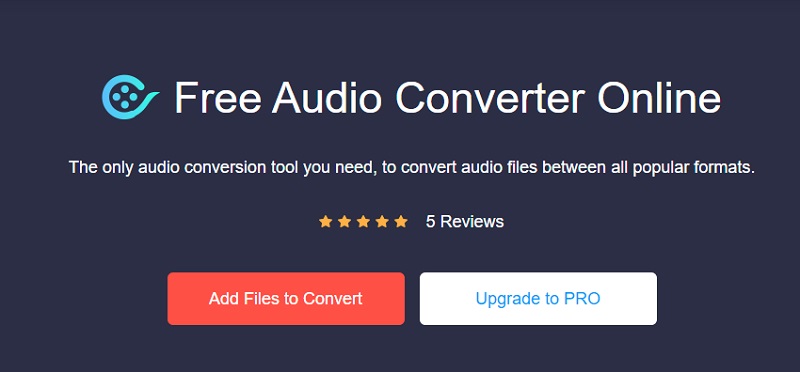
चरण 3: प्रक्रिया के अंत में, यह स्क्रीन के किनारे पर कई अलग-अलग वीडियो फ़ाइल प्रकार दिखाएगा। फिर, सबसे नीचे, चुनें WAV ड्रॉप-डाउन चयन से।
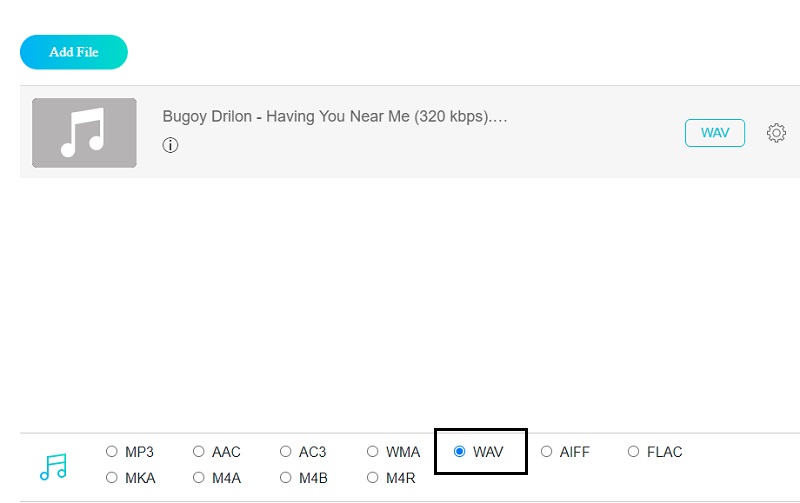
The समायोजन आइकन, जिसे आप प्लेयर के प्लेइंग कंट्रोल के बाईं ओर पा सकते हैं, आपको ऑडियो सेटिंग्स और गुणवत्ता को समायोजित करने की अनुमति देता है। कृपया क्लिक करके विंडो बंद करें ठीक जब ऑपरेशन खत्म करने के लिए प्रक्रिया पूरी हो गई है।
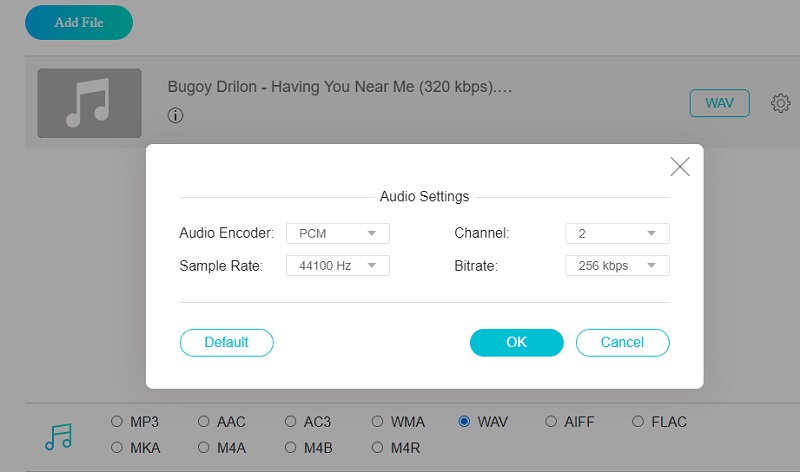
चरण 4: किसी फ़ाइल को कनवर्ट करने के लिए, पर क्लिक करें धर्मांतरित टूलबार में बटन। इसके बाद संबंधित फोल्डर में जाएं और पर क्लिक करें फोल्डर का चयन करें फ़ाइलों को कनवर्ट करना शुरू करने के लिए टूलबार में बटन।
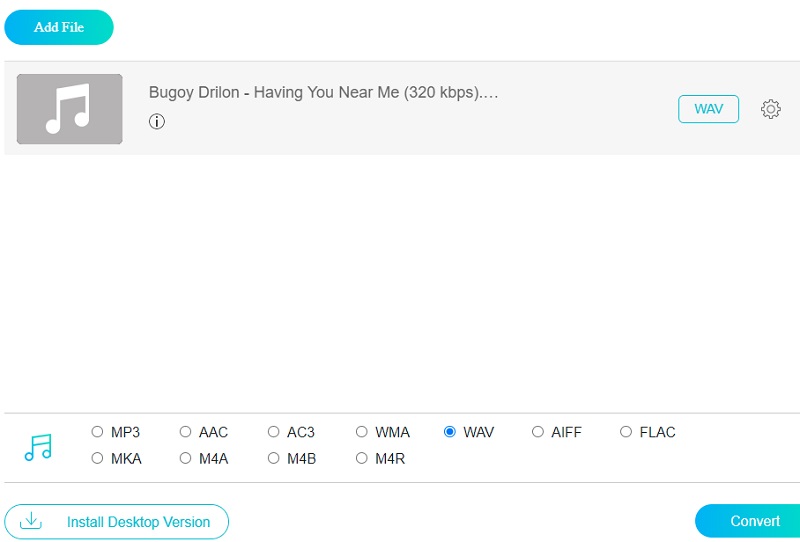
भाग 2. कन्वर्टर्स के बीच तुलना चार्ट
- गुणों
- ऑडियो और वीडियो को बेहतर बनाएं
- कई प्रारूपों का समर्थन करें
- सहज ज्ञान युक्त अंतरफलक
| Vidmore वीडियो कनवर्टर | ई धुन | Vidmore मुफ्त ऑडियो कनवर्टर ऑनलाइन |
भाग 3. ALAC को WAV में बदलने के बारे में अक्सर पूछे जाने वाले प्रश्न
WAV के बारे में क्या अच्छी बात नहीं है?
क्योंकि WAV फाइलें बहुत बड़ी हैं, अगर आपके डिवाइस में पर्याप्त जगह नहीं है, तो यह चिंता का विषय होगा।
कौन सा प्रारूप बेहतर है, WAV या Apple दोषरहित?
Apple दोषरहित एक दोषरहित प्रारूप है जो बहुत कम जगह लेते हुए असम्पीडित ऑडियो के पूर्ण अनुपालन को सुरक्षित रखता है। और यह आमतौर पर WAV या AIFF फ़ाइलों की तुलना में औसतन 40 से 60 प्रतिशत कम जगह लेता है।
एएलएसी किसके लिए उपयुक्त है?
ALAC उत्कृष्ट है क्योंकि यह आपको iTunes के माध्यम से अपने पूरे संग्रह को प्रबंधित करने की अनुमति देता है। यदि आपके पास Apple Music या iCloud Music सदस्यता है, तो iTunes को छोड़ना कोई विकल्प नहीं है। फिर आप धीरे-धीरे अपना दोषरहित संगीत संग्रह बना सकते हैं।
निष्कर्ष
चूंकि आपके पास पृष्ठभूमि है iTunes पर ALAC से WAV रूपांतरण, Vidmore वीडियो कन्वर्टर, और Vidmore फ्री ऑडियो कन्वर्टर, यह चुनना अधिक सुविधाजनक होगा कि कौन सा टूल अधिक कुशलता से काम करता है। अपनी फ़ाइल का प्रारूप बदलना शुरू करें और अपने लिए सबसे उपयुक्त टूल चुनें!


